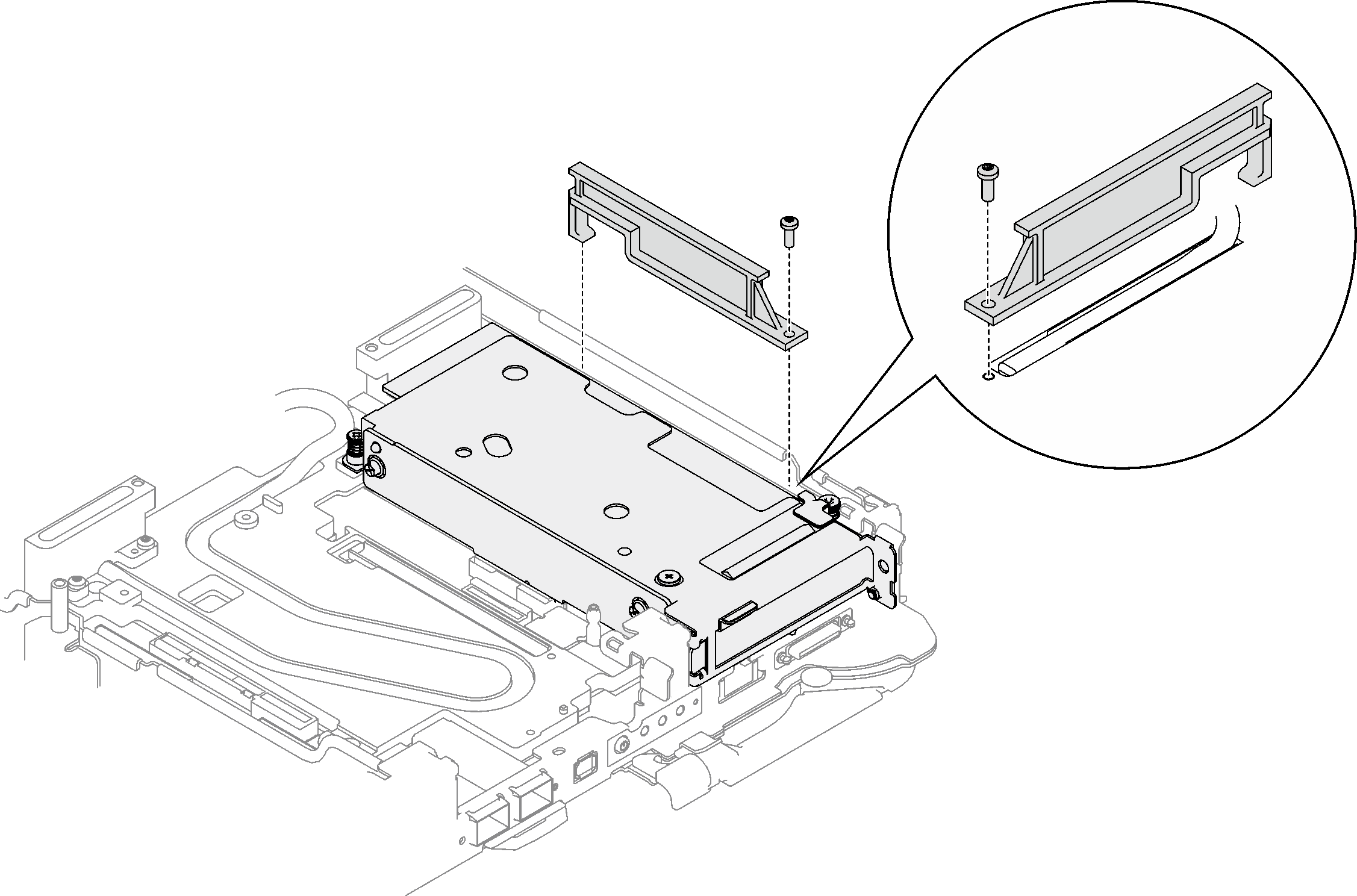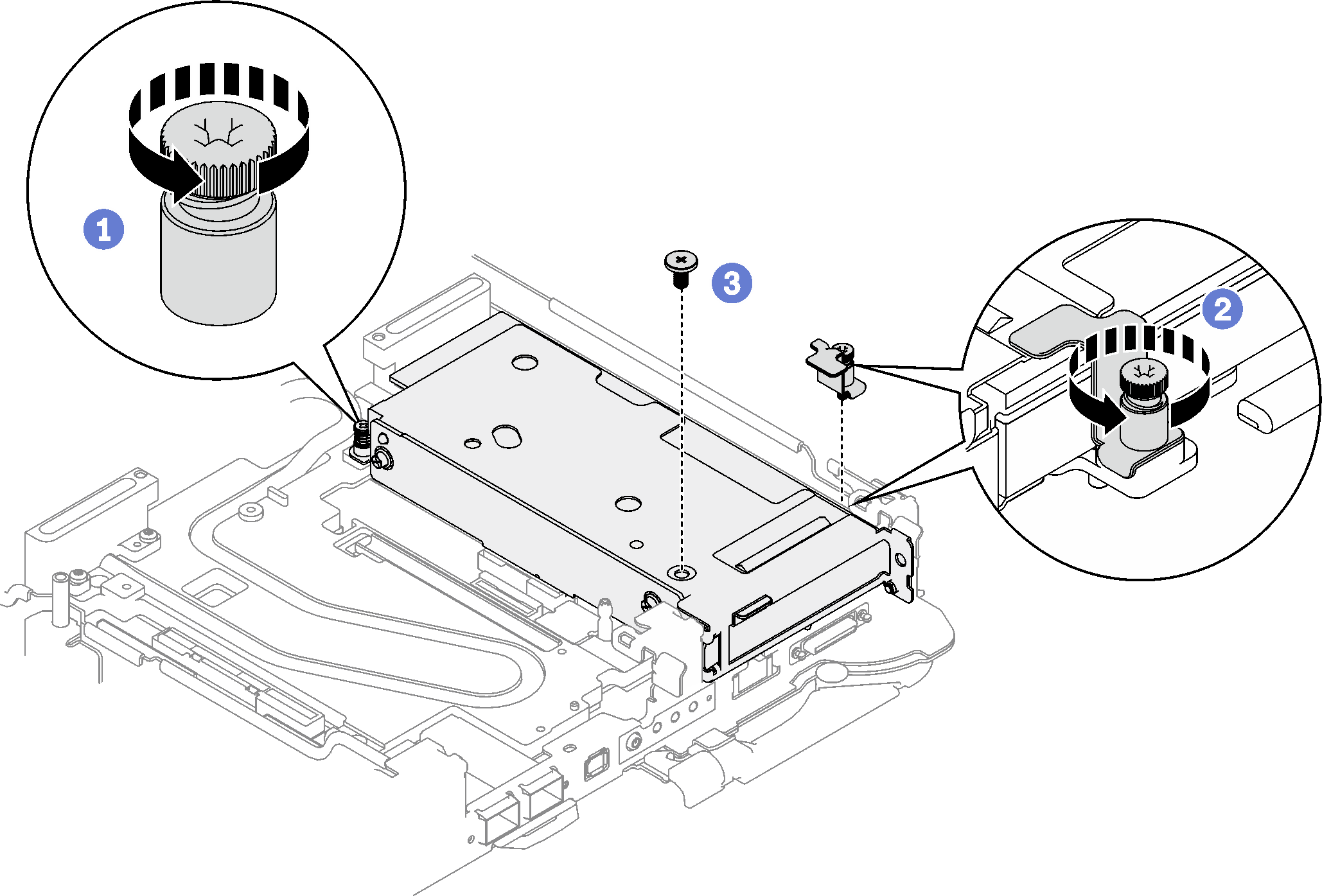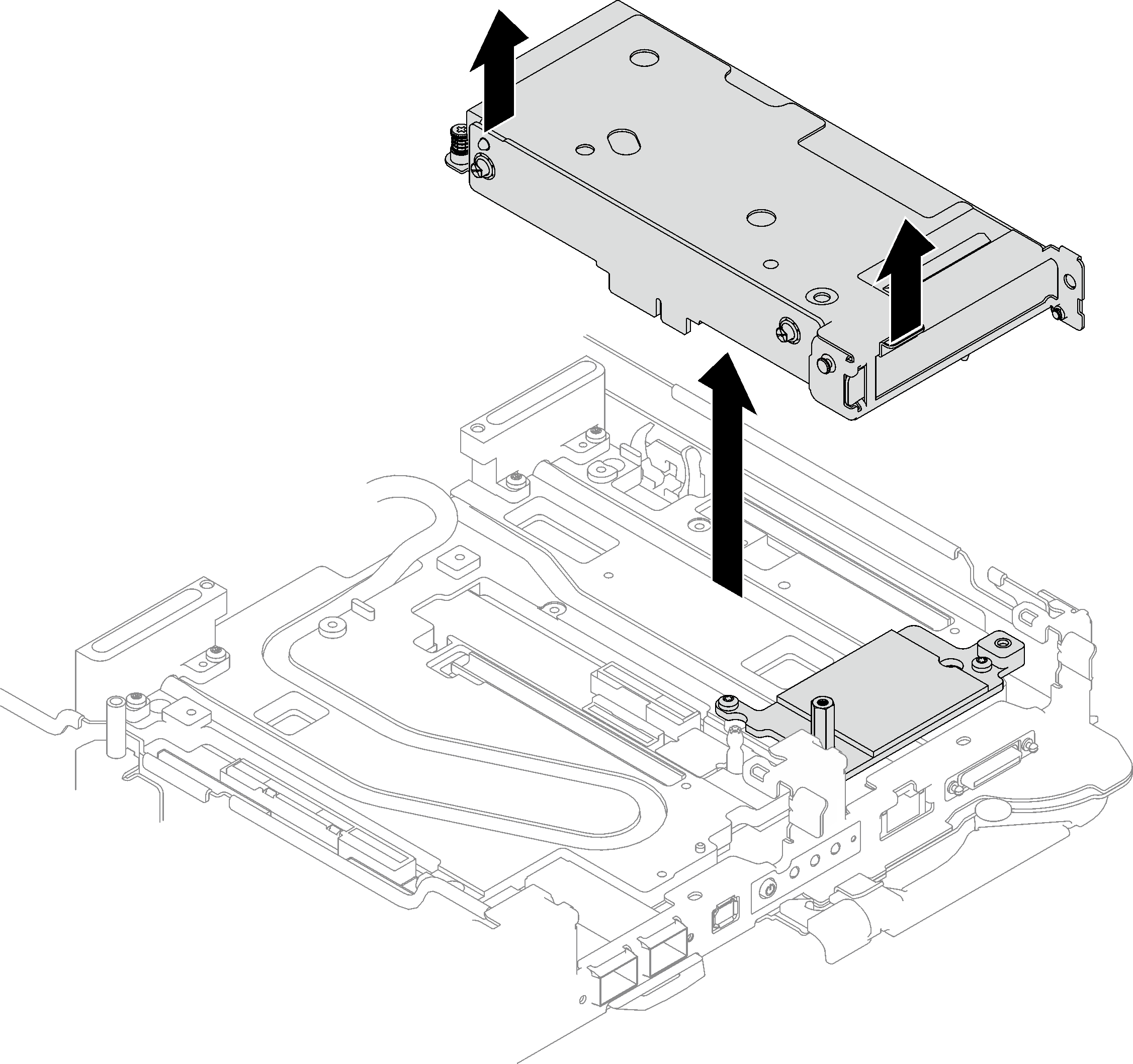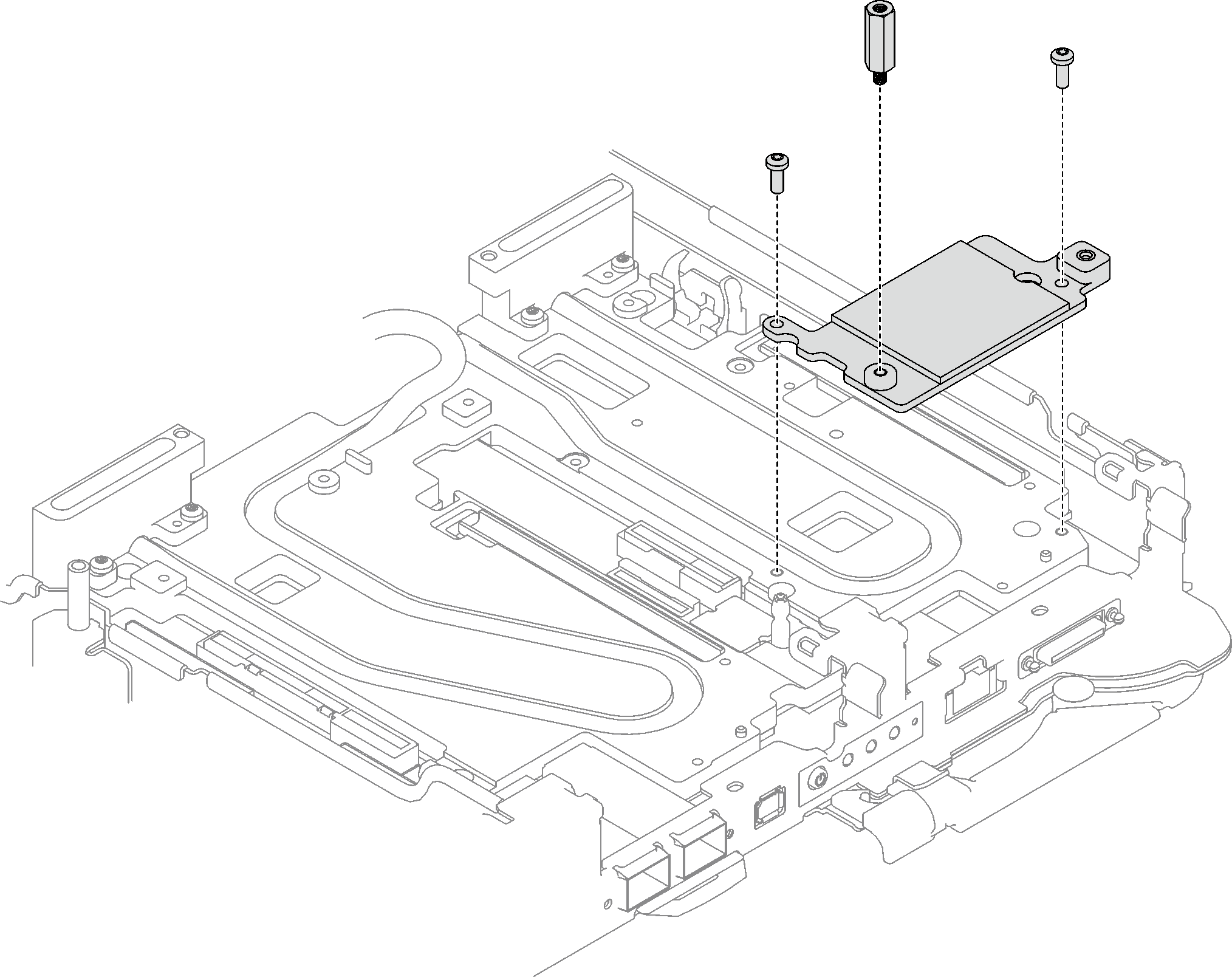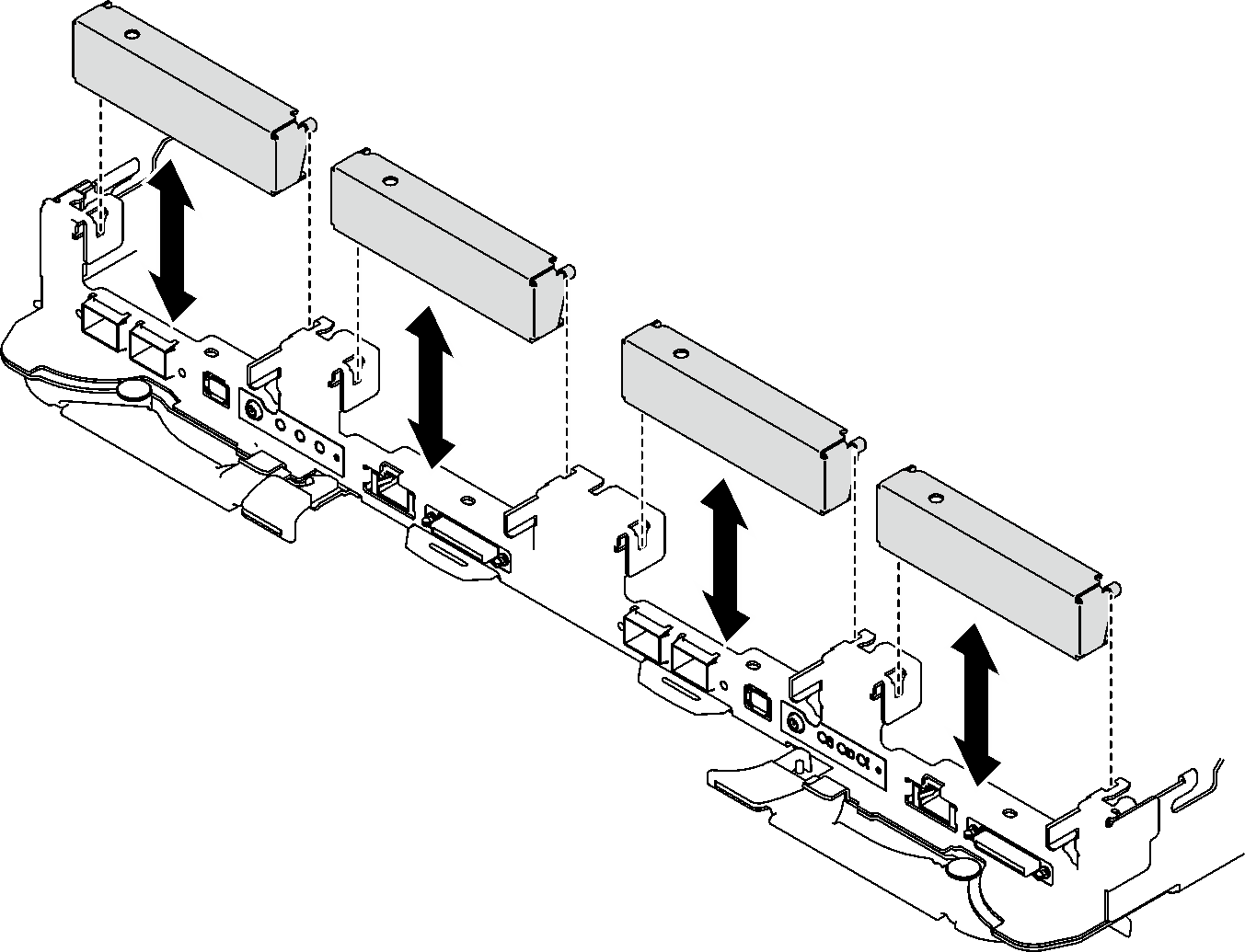PCIe 라이저 어셈블리 제거(ConnectX-6)
다음 정보를 참조하여 ConnectX-6 어댑터가 있는 PCIe 라이저 어셈블리를 제거하십시오.
이 작업 정보
필수 도구
구성 요소를 올바르게 교체하려면 ConnectX-6 퍼티 패드 키트을(를) 갖춰야 합니다. 퍼티 패드는 재사용할 수 없습니다. 구성 요소를 제거할 때마다 구성 요소를 다시 설치하기 전에 퍼티 패드를 새것으로 교체해야 합니다.
절차
완료한 후
구성 요소 또는 옵션 장치를 반환하도록 지시받은 경우 모든 포장 지시사항을 따르고 제공되는 운송용 포장재를 사용하십시오.
PCIe 라이저 어셈블리를 분해해야 한다면 아래 지시사항을 따르십시오.
주의
재활용을 위해서만 PCIe 라이저 어셈블리를 분해할 수 있습니다. 다른 목적으로 분해하지 마십시오.
필요한 경우 PCIe 라이저 어셈블리에서 마일라 필름을 제거합니다.
3/16" 육각 머리 드라이버로 두 개의 나사를 제거한 다음 케이지에서 확장 보드를 분리합니다.
그림 6. 확장 보드 제거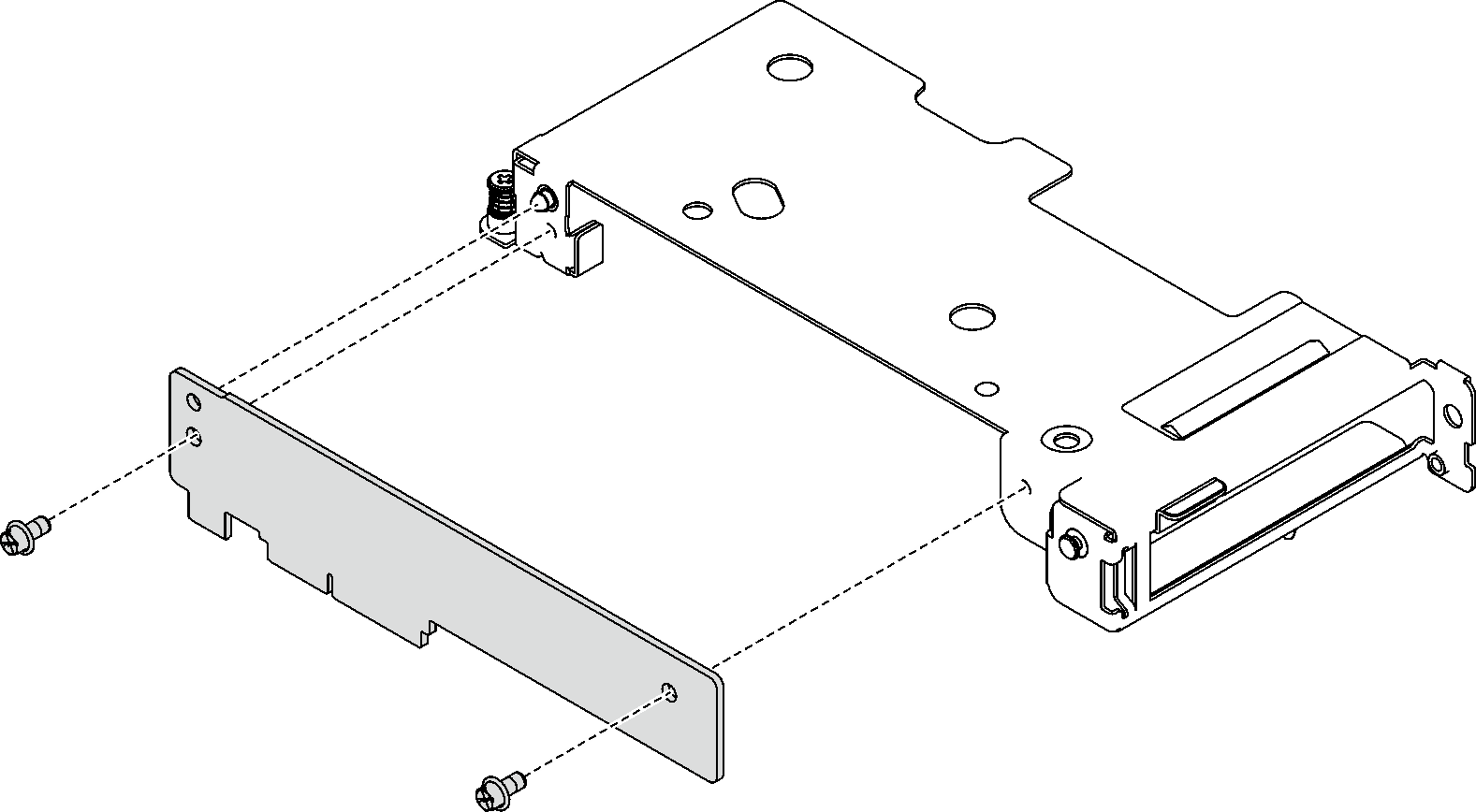
지역 규정을 준수하여 장치를 재활용하십시오.
데모 비디오
피드백 보내기